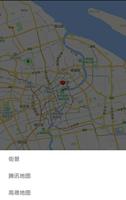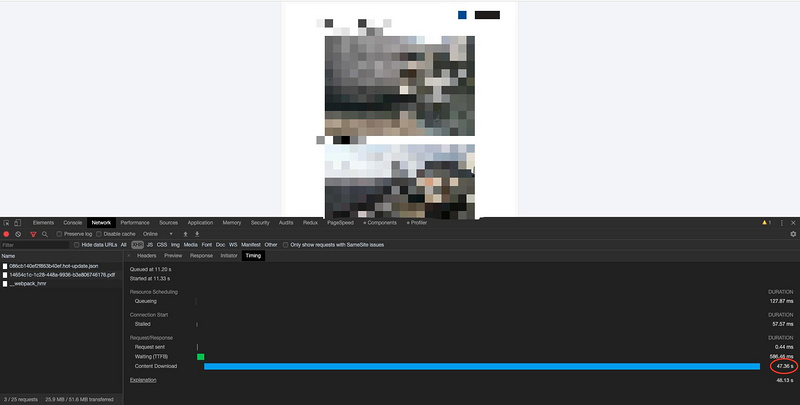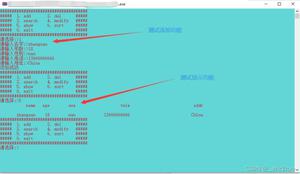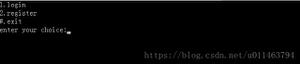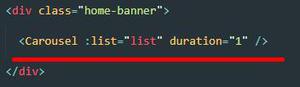「译」如何实现交互式 WebGL 悬停效果
我很喜欢 WebGL,在本文中,我将介绍如何在掌握着色器基础上做出炫酷效果。我想要重现的这个效果,源自 Jesper Landberg 的网站,他是一个非常酷的家伙,请务必查看一下他网站上的东西。
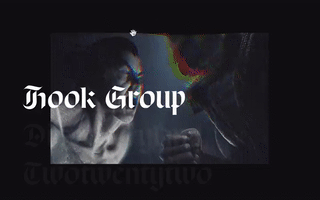
让我们开始吧!让我们从编写简单的 HTML 开始:
<div class="item"><img class="js-image" alt="">
<h2>Some title</h2>
<p>Lorem ipsum.</p>
</div>
<script></script>
这个例子再简单不过了!接下来,让我们来添加些样式,以使其它起来更漂亮:
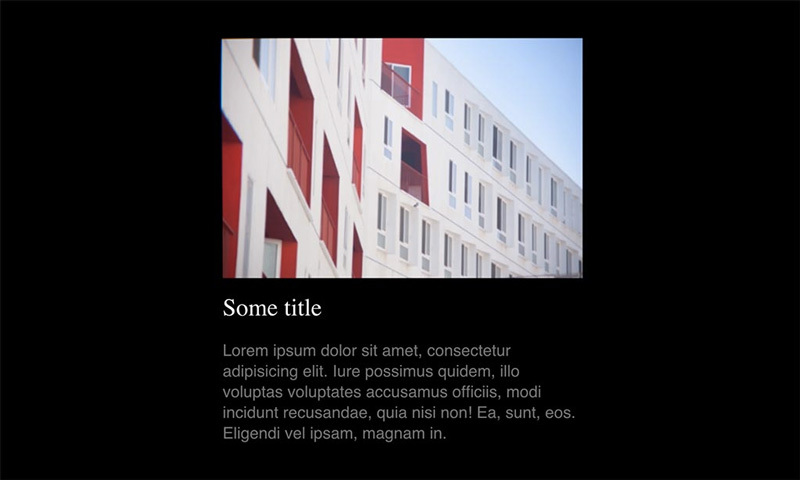
所有动画效果将在 Canvas 元素中呈现,同时我们还需要添加部分 JavaScript 代码。我在这里使用 Parcel,因为学习起来非常简单,我还将在 WebGL 部分中使用 Three.js。
到这里,我们开始编写 JavaScript 代码,并按照官方文档着手进行基本的 Three.js 设置:
import * as THREE from "three";var scene = new THREE.Scene();
var camera = new THREE.PerspectiveCamera( 75, window.innerWidth/window.innerHeight, 0.1, 1000 );
var renderer = new THREE.WebGLRenderer();
renderer.setSize( window.innerWidth, window.innerHeight );
document.body.appendChild( renderer.domElement );
camera.position.z = 5;
var animate = function () {
requestAnimationFrame( animate );
cube.rotation.x += 0.01;
cube.rotation.y += 0.01;
renderer.render( scene, camera );
};
animate();
让我们设置 Canvas 元素的样式:
body { margin: 0; }canvas {
display: block;
position: fixed;
z-index: -1; // 将其设置为背景
left: 0; // 铺满整个屏幕
top: 0; // 铺满整个屏幕
}
当你完成所有这些操作,就可以使用 parcel index.html 运行它。现在,您不会看到太多,到目前为止,它是一个空的 3D 场景。让我们暂时搁置 HTML,专注于 3D 场景操作。
让我们创建一个带有图像的简单 PlaneBufferGeometry 对象。像这样:
let TEXTURE = new TextureLoader().load('supaAmazingImage.jpg');let mesh = new Mesh(
new PlaneBufferGeometry(),
new MeshBasicMaterial({map: TEXTURE})
)
现在,我们将看到以下内容:

显然我们还没有实现效果,我们需要追踪鼠标的颜色轨迹。当然,我们还需要着色器。如果您对着色器感兴趣,或者您可能已经学过一些有关如何放置图像的教程,例如如何将鼠标放在悬停位置上?液体变形效果?
但是我们有一个问题:我们只能在上面的示例中在该图像上(和内部)使用着色器。但是效果并不局限于任何图像边界,而是流动的,覆盖整个区域,就像整个屏幕一样。
后期处理进行渲染
事实证明 Three.js 渲染器的输出只是另一幅图像。我们可以利用它,并在该输出上应用着色器位移!
这是代码的补充部分:
// 设置后期处理let composer = new EffectComposer(renderer);
let renderPass = new RenderPass(scene, camera);
// 用图像渲染场景
composer.addPass(renderPass);
// 我们的自定义着色器传递整个屏幕,以替换以前的渲染
let customPass = new ShaderPass({vertexShader,fragmentShader});
// 确保我们正在渲染它
customPass.renderToScreen = true;
composer.addPass(customPass);
// 最后真正使用我们的着色器渲染场景
composer.render()
// 而不是以前的 render()
// renderer.render(scene, camera);
但整个过程用一句话概括就是,着色器被应用到了整个屏幕上。
接下来,让我们完成具有炫酷效果的最终着色器:
// 在鼠标周围留一个小圆圈,并保持一定距离float c = circle(uv, mouse, 0.0, 0.2);
// 获取 3 次纹理,每次具有不同的偏移量,具体取决于鼠标速度:
float r = texture2D(tDiffuse, uv.xy += (mouseVelocity * .5)).x;
float g = texture2D(tDiffuse, uv.xy += (mouseVelocity * .525)).y;
float b = texture2D(tDiffuse, uv.xy += (mouseVelocity * .55)).z;
// 将所有内容合并到最终输出
color = vec4(r, g, b, 1.);
您可以在第一个演示中看到此结果。
将效果应用于多张图像
屏幕具有不同尺寸,3D 图像也各自具有尺寸。因此,我们现在要做的是计算这两者之间的某种关系。
就像我一样吗?在上一篇文章中,我们可以制作一个宽度为 1 的平面,并将其完全适配屏幕宽度。所以实际上,我们使用了: WidthOfPlane=ScreenSize。
对于我们的 Three.js 场景,这意味着如果要在屏幕上显示 100px 宽的图像,我们将创建一个 Three.js 对象,其宽度为 100*(WidthOfPlane/ScreenSize)。通过这种数学运算,我们还可以轻松设置一些边距和位置。
页面加载后,我将遍历所有图像,获取它们的尺寸,并将它们添加到我的 3D 世界中:
let images = [...document.querySelectorAll('.js-image')];images.forEach(image=>{
// 现在,我们有了图像的大小和左边、上边的位置
let dimensions = image.getBoundingClientRect();
// 隐藏原始图像
image.style.visibility = hidden;
// 根据其 HTML 将 3D 对象添加到场景中
createMesh(dimensions);
})
现在,制作这个HTML-3D混合结构非常简单。
关于 mouseVelocity 我想补充的是,我用它来改变效果的半径,鼠标移动得越快,半径越大。
要使其可滚动,我们只需要移动整个场景即可,与滚动屏幕的数量相同。使用我之前提到的相同公式:NumberOfPixels*(WidthOfPlane/ScreenSize)。
有时,WidthOfPlane 等于甚至更容易 ScreenSize。这样,您最终在两个世界中得到的数字完全相同!
探索不同的效果
使用不同的着色器,您可以使用此方法产生任何效果。因此,我决定使用一些参数。
无需将图像分为三个颜色层,我们可以根据与鼠标的距离来简单地移动图像:
vec2 newUV = mix(uv, mouse, circle);color = texture2D(tDiffuse,newUV);
对于最后一个效果,我使用了一些随机性,以在鼠标光标周围获得像素化效果。
在最后一个演示中,您可以在效果之间切换以查看可以进行的一些修改。有了“缩放”效果,我只使用了一个位移,但是在最后一个中,我还对像素进行了随机化,这对我来说看起来很酷!
很高兴看到您对此动画的想法。您将用这种技术产生什么样的效果?
在 GitHub 上找到这个项目。
以上是 「译」如何实现交互式 WebGL 悬停效果 的全部内容, 来源链接: utcz.com/a/40963.html